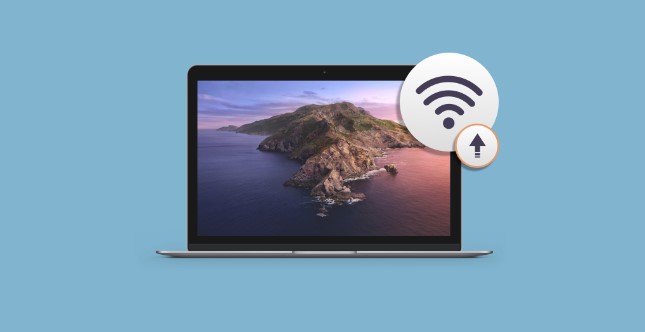Macbook Air kablosuz kopma sorunu ile ilgili ne gibi işlemler yapılır? Macbook Wi-Fi kopma sorununun ana nedeni nedir?
Modeminizde veya bilgisayarınızdaki donanımdan, bilgisayarınızdaki yazılıma ve servis sağlayıcınızdan kaynaklanan tamamen sizin elinizde olmayan sorunlara kadar. Wi-Fi bağlantınızın neden kesilebileceğini etkileyen birçok değişken vardır.
Wi-Fi bağlantınızın doğruluğunu kontrol edin
Mac’ler bazen beklenen Wi-Fi bağlantınızdan farklı bir ağa atlar. Gerçekte internet bağlantısı sağlamayan başka “açık” ağlar varsa, sorununuzun kaynağı bu olabilir.
Ortada ünlem işareti bulunan Wi-Fi sembolünü görürseniz bu, kablosuz yönlendiricinize bağlı olduğunuz ancak internet sağlayıcınızdan uygun DNS anlaşması almadığınız anlamına gelir.
Her iki bağlantıyı da kurduysanız, normal ve 5Ghz ağınız arasında geçiş yapmak için iyi bir zaman. Bazen birinden diğerine basit bir geçiş, Wi-Fi bağlantınızı geri yükleyecektir.
Kablosuz tanımları kontrol edin
Spotlight arama işlevinde arayarak (yukarıda gösterildiği gibi) veya aşağıdakileri yaparak Wireless Diagnostics’e erişebilirsiniz:
- Option tuşunu basılı tutun ve ekranınızın üst kısmındaki durum menüsünde kablosuz simgesine (Wi-Fi simgesi) tıklayın.
- Açılır menüden Kablosuz Tanılamayı açı seçin .
- Mac’inizin Wi-Fi bağlantınızda tanılamayı çalıştırması için devama tıklayın.
Ağ seçeneklerinize ayrıntılı bir bakış sunulacak ve bilgisayar, Wi-Fi sorunlarınızı belirleyip düzeltmeye çalışmanız için sizi bir dizi adımdan geçirecektir.
Sistem güncellemelerini kontrol edin
Bekleyen sistem güncellemeleri var mı? Wi-Fi sizi rahatsız ediyorsa, işletim sisteminin en son sürümüne yükseltmeyi deneyin. Orada sorununuzu çözecek hata düzeltmeleri olabilir.
Macbook Air kablosuz kopma sorunu ana nedenlerinden biri yönlendirici ve sistem güncelleştirmeleri olabilir.
Fiziksel bağlantı kontrolü
Bazen yönlendiriciyi kapatıp tekrar açmak sorunu çözebilir. Kablo modeminizi ve kablosuz yönlendiricinizi (hepsi bir arada birim değilse) çıkarın.
30 saniye bekleyin, ardından kablo modeminizi ve ardından kablosuz yönlendiricinizi tekrar prize takın.
Bu işe yaramazsa, yönlendiricinizin donanım yazılımını güncellemeyi deneyebilirsiniz. Birkaç cihaz bunu otomatik olarak yaparken, sizinki yapmazsa, beraberindeki mobil uygulamasını (varsa) veya bir web tarayıcısındaki yönetici panelini kullanarak güncelleyebilirsiniz.
Bu, sorunu çözerse, gelecekte sorunları önlemek için üretici yazılımını her zaman güncel tuttuğunuzdan emin olun.
Dns ayarlarınızı değiştirin
Şimdi biraz daha teknik oluyoruz. Wi-Fi’niz iyi çalışıyor olabilir, ancak ISP’nizin Etki Alanı Adı Sunucusu (DNS) düzgün çalışmadığı için internet erişiminiz yok olabilir.
Bu gibi durumlarda, bunun yerine ücretsiz, genel bir DNS kullanmayı deneyin. Google’ın iyi bir tane var.
- Üst menü çubuğundaki Wi-Fi simgesinden veya Sistem Tercihlerinden Ağ Tercihlerini açın.
- Alt kısımdaki Gelişmiş düğmesine tıklayın .
- Ardından menü seçeneğinden DNS sekmesini seçin.
- Artı simgesine basın ve 8.8.8.8 veya 8.8.4.4 Google DNS adreslerini ekleyin. Tamam’a tıklayın ve tekrar internette gezinmeyi deneyin.
Macbook Air kablosuz kopma problemleri için yukarıda belirtilen adımları kontrol ederek sorununuzu çözebilirsiniz.
Sonraki: Macbook fabrika ayarlarına nasıl alınır?